[2024 가이드] 최고의 8밀리미터 필름을 DVD로 변환 방법
가정용 영화 애호가와 향수에 젖은 어른들에게, 8mm 필름 릴이 들어 있는 상자에는 다시 찾을 수 있는 소중한 추억이 담겨 있습니다. 그러나 8mm 필름을 보려면 점점 찾기도 어려워지고 있는 번거로운 장비가 필요합니다. 다행히, 필름-DVD 변환기와 결합된 최신 비디오 편집 소프트웨어를 사용하면 오늘날의 TV와 기기에서 8mm 필름을 DVD로 쉽게 변환할 수 있습니다. 이 글에서는 널리 구할 수 있는 장비, 소프트웨어, 재료를 사용하여 8mm 필름을 DVD로 변환하는 간단한 단계별 프로세스를 알아봅니다. 또한 사용 가능한 다양한 8mm-DVD 변환 소프트웨어도 공유합니다.
파트 1. Windows 및 Mac에서 8mm를 DVD로 변환하는 가장 좋은 방법
8mm를 DVD로 변환하는 경우 HitPaw Video Converter는 8mm 필름을 재생 가능한 DVD로 디지털화, 편집 및 구울 수 있는 가장 쉽고 빠른 방법을 제공합니다. Windows 및 Mac용 최고의 DVD 제작 및 변환 소프트웨어인 HitPaw Video Converter는 변환된 8mm 필름을 모든 TV 또는 DVD 플레이어에서 재생할 수 있는 표준 DVD 형식으로 포함하여 1,000개 이상의 비디오 형식을 구울 수 있습니다. 8mm 필름을 DVD로 변환하려면 의심할 여지 없이 HitPaw를 사용하세요.
커스텀 가능한 DVD 메뉴, 챕터 마커, 선택할 수 있는 세련된 템플릿을 사용하면 오래된 홈 무비를 즉시 기능이 가득한 전문가 수준의 DVD로 만들 수 있습니다. 오래된 필름 릴을 앞으로도 HitPaw Video Converter는 오랫동안 즐길 수 있는 디지털 DVD 영화로 완벽하게 변환하는 데 최고의 선택지입니다. 다음은 HitPaw Video Converter의 주요 기능에 대해 살펴보겠습니다.
HitPaw Video Converter의 주요 특징들
HitPaw Video Converter - Win & Mac을 위한 올인원 비디오 솔루션
보안 검증됨. 254,145명이 다운로드함.
- 8mm 필름을 포함한 1,000개 이상의 비디오 포맷을 사용자 정의 가능한 메뉴와 템플릿을 사용하여 DVD로 굽습니다.
- 비디오 파일에서 DVD-9, DVD-5, DVD 폴더, ISO 파일을 포함한 모든 DVD 포맷을 만들 수 있습니다.
- 사용자 정의를 위해 선택할 수 있는 다양한 세련된 DVD 메뉴 템플릿을 제공합니다.
- 편집 후 DVD 폴더를 MP4, AVI와 같은 모든 비디오 포맷으로 다시 변환할 수 있습니다.
- 600만 명 이상의 만족스러운 고객이 가정용 영화를 DVD로 변환하고 굽는 데 사용해왔고 신뢰를 보내고 있습니다.
보안 검증됨. 254,145명이 다운로드함.
8mm 필름을 DVD로 변환하는 방법
HitPaw를 사용해 8mm 필름을 DVD로 변환하는 방법에 대한 단계를 살펴보겠습니다.
스텝 1: HitPaw DVD Burner를 여세요.
HitPaw Video Converter를 실행하고 도구 상자 메뉴에서 DVD Burner 기능을 선택하세요. 그러면 DVD 굽기 작업 공간이 열리고 비디오를 추가하고 DVD 굽기 옵션을 설정할 수 있습니다. 8mm 필름을 DVD 버너에 추가하기 전에 먼저 디지털 비디오 형식으로 변환했는지 확인하세요.

스텝 2: HitPaw에 비디오 파일 추가
디지털화된 8mm 필름 비디오를 가져오려면 + 비디오 버튼을 클릭하고 추가할 파일을 선택하거나 비디오 파일을 HitPaw DVD 버너 창으로 직접 끌어다 놓으세요. 해당되는 경우 원하는 DVD 챕터 순서로 비디오 클립을 정렬하세요.

스텝 3: DVD 설정 구성하기
DVD 레이블, 메뉴 스타일, 종횡비, TV 표준, 품질 및 DVD 형식을 포함한 DVD 설정을 사용자 정의합니다. 8mm로 변환된 비디오의 길이에 따라 DVD-5 또는 DVD-9를 선택합니다. 최적의 북미 DVD 재생을 위해 16:9 와이드스크린 종횡비와 NTSC TV 표준을 선택합니다.

스텝 4: DVD 메뉴 및 템플릿 사용자 지정
시각적 테마 템플릿을 선택하고 메뉴 배경을 사용자 지정하고, 배경 음악을 추가하고, 각 비디오 챕터에 DVD 제목과 장면 이름을 입력하여 DVD를 커스텀하세요. 이렇게 하면 전문적인 DVD를 만드는 데 도움이 됩니다.

스텝 5: DVD 슬라이드쇼 미리보기
재생 아이콘을 클릭하여 메뉴와 비디오 재생이 어떻게 진행되는지 확인하여 DVD가 어떻게 재생되는지 검토합니다. 또한 챕터 미리보기를 사용하여 개별 DVD 장면을 미리 봅니다.

스텝 6: 8mm 필름을 DVD로 굽기
미리 보기 후 디스크 드라이브를 선택하여 DVD 디스크를 직접 굽거나 출력 폴더 대상을 지정하여 DVD 폴더 또는 ISO 파일로 저장합니다. 이렇게 하면 나중에 굽기가 가능합니다.

스텝 7: DVD로 비디오 굽기 시작
준비가 되면 굽기 버튼을 클릭하여 DVD 굽기 프로세스를 시작합니다. 이제 비디오 인코딩 및 굽기가 시작되고 남은 시간이 표시됩니다. 완료되면 완료 알림을 기다리세요.

스텝 8: 생성된 DVD 파일 찾기
마지막으로 구운 DVD 디스크, DVD 폴더 또는 ISO 이미지 파일을 찾아서 선호하는 DVD 플레이어 소프트웨어나 TV에 연결된 독립형 플레이어를 사용하여 재생하여 변환된 8mm 필름을 DVD 비디오로 디지털로 보존하여 즐기세요! 이것은 번거로움 없이 8mm 필름을 DVD로 전송하는 좋은 방법입니다.

파트 2. 전문 전송 서비스를 통해 8mm 필름을 DVD로 전송하는 방법
1. 소중한 유산을 남기세요
8mm 필름 릴을 디지털화하고 싶지만 도구나 기술이 없는 경우, 전문 전송 서비스를 이용하는 것이 가정용 영화를 보존하는 가장 좋은 선택일 수 있습니다. Just8mm과 같은 서비스는 고급 장비와 전문 기술자를 사용하여 필름을 디지털 DVD로 완벽하게 전송하여 수년간 가족 역사에 쉽게 접근할 수 있도록 합니다. 이 서비스를 사용하여 아무 걱정 없이 8mm 필름을 DVD로 변환할 수 있습니다.
장점
- 고품질 필름 전송 가능
- 전문 기술자
- 음악 및 타이틀링 옵션
단점
- 최소 주문 $60
- 집에서 품질을 검사할 수 있는 프로젝터 없음
가격
- 피트당 $0.26부터 시작
- 평균 30분 필름: $195
- 음악/제목 추가: 각각 $35
2. Just8mm
업계 선두두자인 Just8mm은 2007년부터 8mm 필름 전송을 제공해 왔으며, 음악 및 타이틀 복원과 같은 보완 서비스와 함께 DVD/Bluray로의 특수 필름 처리 및 전송을 제공했습니다. 숙련된 기술자는 Super 8, 8mm 및 16mm와 같은 포맷에서 완벽한 전송을 제공하여 적절한 필름 처리를 보장합니다. 이것은 매우 신뢰할 수 있는 8mm에서 DVD로의 변환기입니다.
장점
- 2007년부터 업계를 선도해 옴
- 필름을 제대로 처리 가능
- 경쟁력 있는 가격 정책
단점
- 최소 주문량 500피트 필요
- 2주 전송이 가장 빠른 속도
가격
- 피트당 $0.22부터 시작
- 30분 필름: ~$150
- 음악/타이틀: 각각 $39
- 2주 전송: 피트당 $0.49
파트 3. 다른 인기 있는 8mm 필름-DVD 변환기
1. ClearClick 비디오-디지털 변환기 2세대
ClearClick 변환기는 컴퓨터 없이도 8mm 및 Super 8 필름을 디지털 파일로 쉽게 디지털화할 수 있는 방법을 제공합니다. SD 카드에 캡처할 영상을 검토하기 위해 TV에 직접 연결합니다.
장점
- 컴퓨터/소프트웨어 필요 없음
- 소형으로 휴대 가능
- 200달러 미만의 저렴한 가격
단점
- 수동 프레임별 진행
- SD 카드 구매 필요
가격: $159.97
2. Kodak REELS 8mm Films Digitizer Converter
Kodak 8mm 필름 카트리지를 변환하기 위해 특별히 제작된 이 컨버터는 번들 소프트웨어와 함께 제공되어 필름 디지털화와 편집/일반 포맷으로 간소한 영상 내보내기를 가능하게 합니다.
장점
- Kodak 8mm 릴 변환을 쉽게 하기 위해 제작됨
- 양질 HD 전송
- Kodak 8mm 카트리지 필름을 디지털화
- 자동 조명 조정
- 소프트웨어로 트리밍, 내보내기 가능
단점
- 코닥 필름과만 호환됨
- 다른 옵션보다 비쌈
가격: $349.99
따라서, ClearClick은 독립형 변환을 쉽게 하기 위해 저렴한 변환기를 제공하는 반면, Kodak 디지타이저는 Kodak 8mm 필름 카트리지를 DVD/디지털 파일로 변환하는 작업을 간소화합니다.
8mm to DVD Converter에 대한 자주 묻는 질문들
Q1. 8mm 필름을 DVD로 변환하는 데 드는 비용은 얼마인가요?
A1. 8mm 필름을 DVD로 변환하는 비용은 추가 음악이나 타이틀과 같은 서비스 옵션에 따라 피트당 $0.20 - $0.40정도입니다. 따라서 일반적인 30분짜리 8mm 필름은 DVD로 변환하는 데 평균 $150-$250이 듭니다. 직접 변환하면 비용은 덜 들지만 장비를 구매해야 합니다.
Q2. Walgreens에서 8mm 필름을 DVD로 변환해 주나요?
A2. 아니요, Walgreens에서 사진 인화만 처리하고 8mm 영화를 DVD로 변환하는 것과 같은 비디오 전송 서비스는 더 이상 제공하지 않습니다. 대신 Just8mm 또는 ClearClick 컨버터와 같은 전문 서비스를 사용해야 합니다. 이 서비스들은 8mm를 DVD로 변환하는 더 쉬운 방법을 제공합니다.
Q3. 8mm 필름을 디지털로 변환하는 가장 저렴한 방법은 무엇입니까?
A3. ClearClick 컨버터와 같은 장치를 사용하여 DIY 8mm 필름을 DVD로 변환하는 것이 액세서리를 포함하여 약 160달러로 가장 저렴한 방법입니다. 컴퓨터 없이 영상을 캡처하여 1080p 해상도로 easySD 카드에 녹화합니다.
마무리
HitPaw Video Converter는 8mm 필름 영상을 장비 투자 없이 놀라울 정도로 선명하고 적절하게 변환해주는 흠잡을 데 없는 영화 디지털화 및 커스텀 가능한 DVD 저작을 위한 최고의 소프트웨어로, 이를 이용해 소중한 8mm 추억을 오래도록 간직할 수 있습니다. 전송된 필름 파일을 간단히 가져오기만 하면 모든 TV에서 수년간 재생할 수 있는 멋진 DVD를 만들 수 있습니다. HitPaw의 올인원 8mm 변환 및 DVD 버닝 솔루션으로 빈티지 홈 무비를 보존하고 소중한 순간을 영원히 디지털 형태로 보관하세요.







 HitPaw FotorPea
HitPaw FotorPea HitPaw VikPea
HitPaw VikPea HitPaw VoicePea
HitPaw VoicePea 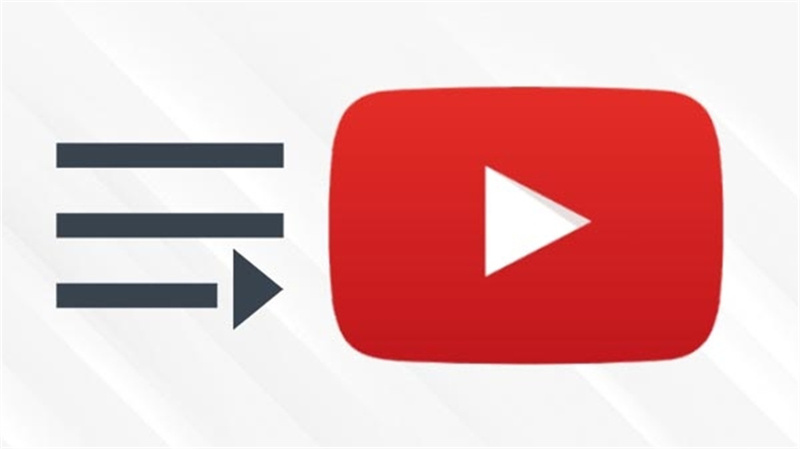

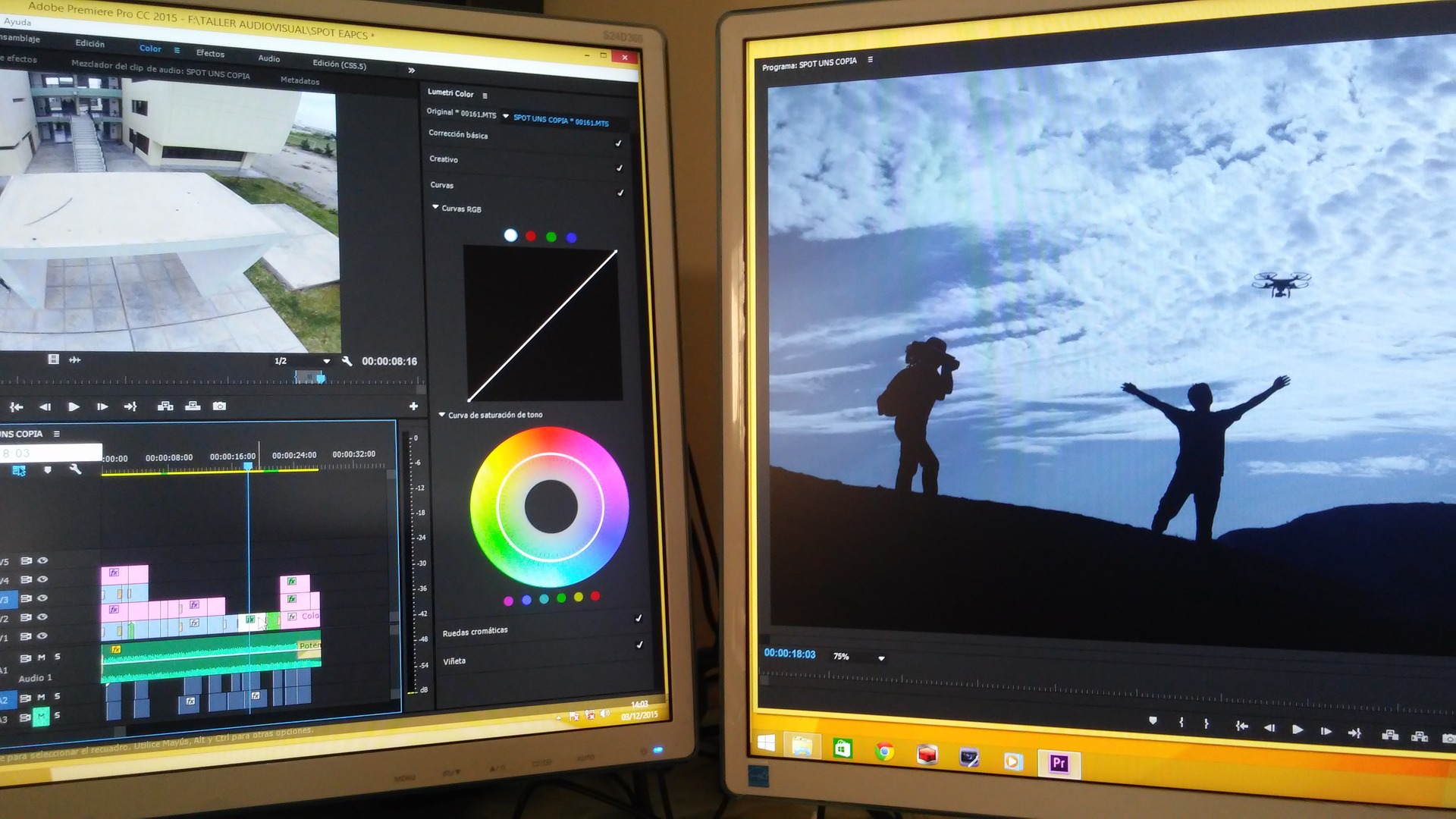

이 문서 공유하기:
제품 등급을 선택하세요:
김희준
편집장
프리랜서로 5년 이상 일해왔습니다. 새로운 것들과 최신 지식을 발견할 때마다 항상 감탄합니다. 인생은 무한하다고 생각하지만, 제 자신은 한계를 모릅니다.
모든 기사 보기댓글 남기기
HitPaw 기사에 대한 리뷰 작성하기